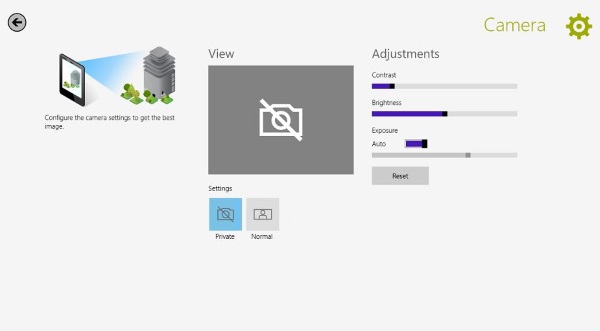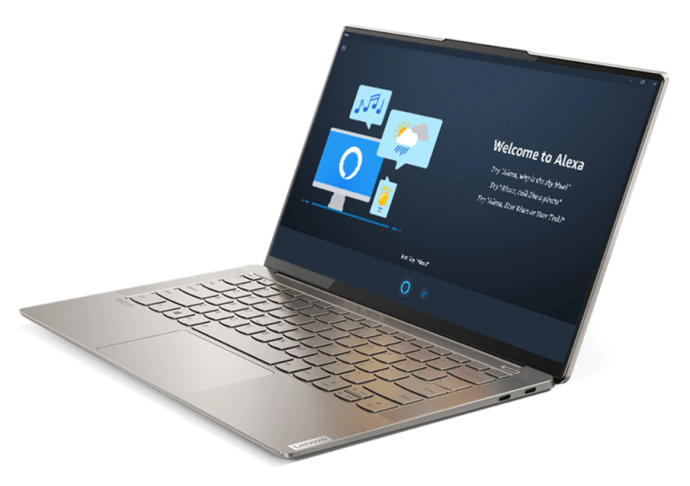La webcam Lenovo ne fonctionne pas – Ce que vous pouvez faire
Il existe un problème connu sur certains ordinateurs portables Lenovo où la webcam ne fonctionne pas. La webcam elle-même n’est pas détectée par Windows ou il y a un problème apparent avec le pilote de périphérique. Bien sûr, cela peut être un problème très frustrant et ne se limite pas aux produits Lenovo.
La cause de ce problème provient d’un problème avec un paramètre dans certains ordinateurs portables Lenovo qui désactive l’appareil photo pour la confidentialité de l’utilisateur de l’ordinateur portable.
Dans ce cas, la réparation de votre webcam devrait être assez facile à faire. Si vous n’êtes pas aussi chanceux, vous devrez peut-être mettre à jour ou peaufiner le fonctionnement de votre webcam.
Pas de soucis cependant. Nous vous montrerons ce que vous devez faire pour résoudre certains problèmes courants que vous pourriez rencontrer avec votre webcam Lenovo.
La webcam Lenovo ne fonctionne pas: comment résoudre ce problème
Le premier correctif pour la webcam Lenovo ne fonctionne pas se trouve dans l’application Lenovo elle-même. Appuyez sur la touche F8 de votre clavier d’ordinateur portable, ce qui activera ou désactivera la Lenovo EasyCamera.
Si cela ne fonctionne pas, essayez de suivre ces étapes pour réparer votre webcam:
- Tapez «lenovo» dans la zone de recherche Windows et sélectionnez Paramètres Lenovo.
- Sélectionner Caméra et faites défiler jusqu’à Mode de confidentialité.
- Basculer Activer le mode de confidentialité à De.
- Testez à nouveau votre appareil photo.
Ce paramètre de confidentialité est conçu pour vous protéger contre les pirates, mais peut être gênant lorsque vous devez utiliser votre webcam.
Si cette solution ne fonctionne pas, essayez certains des correctifs génériques suivants. Ceux-ci fonctionneront sur tout ordinateur Windows ayant des problèmes avec sa webcam – pas seulement sur Lenovos.
Vérifier le gestionnaire de périphériques
La webcam est-elle activée dans le Gestionnaire de périphériques?
Suivez ces étapes pour vérifier:
- Cliquez avec le bouton droit sur le bouton Démarrer de Windows et sélectionnez Gestionnaire de périphériques.
- Sélectionner Appareils d’imagerie puis Lenovo EasyCamera. S’il y a un triangle d’avertissement jaune près de l’icône, il y a un problème avec. S’il y a une petite flèche vers le bas, l’appareil photo a été désactivé.
- Cliquez avec le bouton droit sur le Lenovo EasyCamera et assurez-vous qu’il n’y a pas d’option à activer. Si la caméra est déjà activée, l’option doit être Désactiver.
Si la caméra est déjà activée, vous pouvez également mettre à jour le pilote. Pour ce faire, procédez comme suit:
- Cliquez avec le bouton droit sur le Lenovo EasyCamera à nouveau et sélectionnez Mettre à jour le pilote.
- Sélectionnez le automatique pour voir si Windows peut trouver un nouveau pilote.
- Laissez-le s’installer et retester.
Si Windows ne trouve pas le pilote, visitez cette page sur le site Lenovo pour obtenir le dernier pilote Lenovo EasyCamera.
Si une mise à jour du pilote ne fonctionne pas, il peut être utile d’essayer une actualisation complète. Cela signifie désinstaller le pilote, redémarrer l’ordinateur portable et installer le nouveau pilote à partir du lien ci-dessus.
Les paramètres hérités peuvent rester en jeu même lorsqu’ils sont remplacés par un pilote plus récent.
Vérifiez les paramètres du programme
Si votre webcam fonctionne dans certains programmes et pas dans d’autres, ce sont peut-être les paramètres du programme et non les paramètres de l’appareil photo qui causent le problème.
Suivez simplement ces deux étapes pour vérifier:
- Ouvrez le programme en question et trouvez le Réglages option de menu.
- Assurez-vous que Lenovo EasyCamera est réglé pour être le défaut appareil photo dans ces paramètres.
Cela peut être une solution évidente, mais cela vaut la peine d’essayer si vous avez du mal à faire fonctionner votre webcam.
Supprimez l’application Paramètres Lenovo
Si aucune de ces solutions ne fonctionne, vous pouvez supprimer complètement l’application Paramètres Lenovo en cas d’interférence. Cela ne devrait pas être nécessaire, mais si rien d’autre ne fonctionne, vous n’avez rien à perdre.
La plupart des paramètres de l’application sont de toute façon contrôlables à partir de Windows, de sorte que vous n’endommagez pas l’ordinateur portable en aucune façon.
Pour supprimer l’application Lenovo Settings, procédez comme suit:
- Aller vers Panneau de configuration sous Windows.
- Sélectionner Programmes et fonctionnalités et Désinstaller.
- Sélectionner Package de dépendance des paramètres Lenovo dans la liste et sélectionnez Désinstaller.
- Redémarrez votre ordinateur portable et retestez.
Si votre Lenovo EasyCamera ne fonctionne toujours pas après toutes ces étapes, je vous suggère de passer un appel d’assistance avec l’assistance technique.
Si le remplacement du pilote, l’activation de l’appareil photo et la suppression de l’application Lenovo ne le résolvent pas, il y a un problème grave, alors ne perdez pas de temps!
Dernières pensées
Lenovo est connu pour fabriquer des produits de haute qualité, mais certains utilisateurs signalent des problèmes avec leurs webcams ne fonctionnant pas. Si vous en avez fait l’expérience, vous savez que cela peut être extrêmement frustrant.
Heureusement, en suivant les conseils décrits dans cet article, vous pourrez réparer votre webcam afin de pouvoir utiliser votre ordinateur portable Lenovo comme prévu.
Si vous avez aimé cet article, vous aimerez peut-être aussi Comment détecter les caméras cachées avec votre iPhone.
Avez-vous rencontré des problèmes avec votre webcam Lenovo? Comment avez-vous résolu le problème? Veuillez commenter ci-dessous.